笔记本触控板也叫触摸板,是笔记本的标配之一。但是很多朋友因为没有正确完整地安装笔记驱动原因,导致打字、看视频、玩游戏的时候会误碰到触控板而觉得很不方便,想要关闭触控板,甚至禁用它。下面我们就来学习如何设置触控板。
关闭笔记本触控板几大方法方法一:Touchpad blocker 打字时轻松屏蔽触控板
1.在乐呵呵网下载Touchpad Blocker,绿色软件无需安装直接打开即可。
2.运行Touchpad Blocker。软件锁定时间默认为1/2(0.5)秒,经过测试,这个时间适合大多数人。如果你打字快,就把锁定时间的值调小,打字慢就把值调大,直至找到一个适合你的时间值。设置好后,直接单击右上角的关闭按钮即可关闭设置界面,软件还会在后台继续运行。
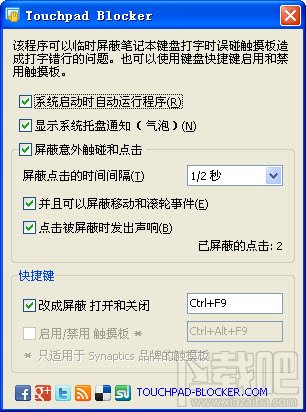
3.使用快捷键(默认为Ctrl+F9)可切换'关闭'或'打开'状态,如果是Synaptics品牌的触控板还可以使用快捷键Ctrl+Alt+F9开启/关闭触摸板,右击右下角的的'Touchpad Blocker'图标可打开设置界面或者完全关闭软件。
方法二:安装驱动,使用原厂配置
1.首先需要安装笔记本的触摸板(Touchpad)驱动,这个可以用驱动精灵安装,如果需要使用快捷键(如华硕笔记本的Fn+F9),还需安装配套的软件,品牌太多就不一一说了。在随机赠送的光盘,以及笔记本官网的服务(支持)下载栏目中一般都能找到。
2.安装好驱动之后,触摸板默认在打字时就会临时屏蔽实现与Touchpadblocker软件相同的效果,当然也可以在触摸板的设置界面设置直接禁用触摸板或者是接外置鼠标时禁用触摸板。
(1)点击开始按钮,进入控制面板,选择硬件和声音。
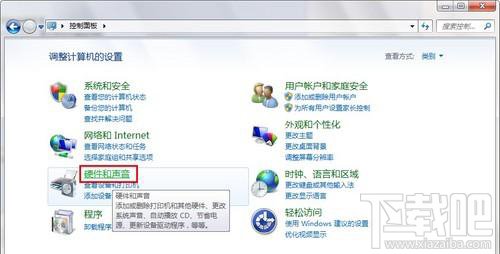
(2)打开鼠标属性,选择最后一个触摸板的选项卡(图标一般均为红色,品牌不同名称图标不同),勾上“插入外置USB鼠标时禁用”。有些品牌需要点击选项或设置按钮才能找到。

禁用笔记本触摸板的方法就是这样,现在打字、玩游戏的时候是不是方便了很多,再也不用为误碰到触摸板而烦恼不已了。


